Win11 Guest账号被禁用怎么办? Win11取消禁用guest用户的教程
Guest账号是一个访客账户,启用访客账户可以方便我们在局域网下共享一些文件资源,如果用户们禁用了访客账户你就无法访问网络,那么Win11 Guest账号被禁用怎么办?下面就让本站来为用户们来仔细的介绍一下Win11 Guest账号被禁用问题解析吧。
Win11 Guest编程客栈账号被禁用问题解析
1、首先不要慌鼠标点击一下启动。

2、点击确定以后注意www.devze.com一下系统的右下角会多出来几个按钮点击关机。

3、关机了当然要开机咯这里面开机就有技巧了,在开机php出现田字格图标时候马上强制性按着python电源关机必须在这个界面啊需要连续三次以上这样操作。

4、等到出现提示正准备自动修复这个界面出现了php就不能关机了等待一下让他自动修复。

5、自动修复不了这个是正常的嘛但是他会跳到另一个界面这个时候选择高级选项。

6、选择疑难解答进去。

7、在疑难解答里面选择高级选项进去。

8、在高级选项的界面会出现6个选项这里需要注意了选择启动设置这个进去。

9、在启动设置这个界面不用管直接找到右下角的重启。

上一页12 3 下一页 阅读全文
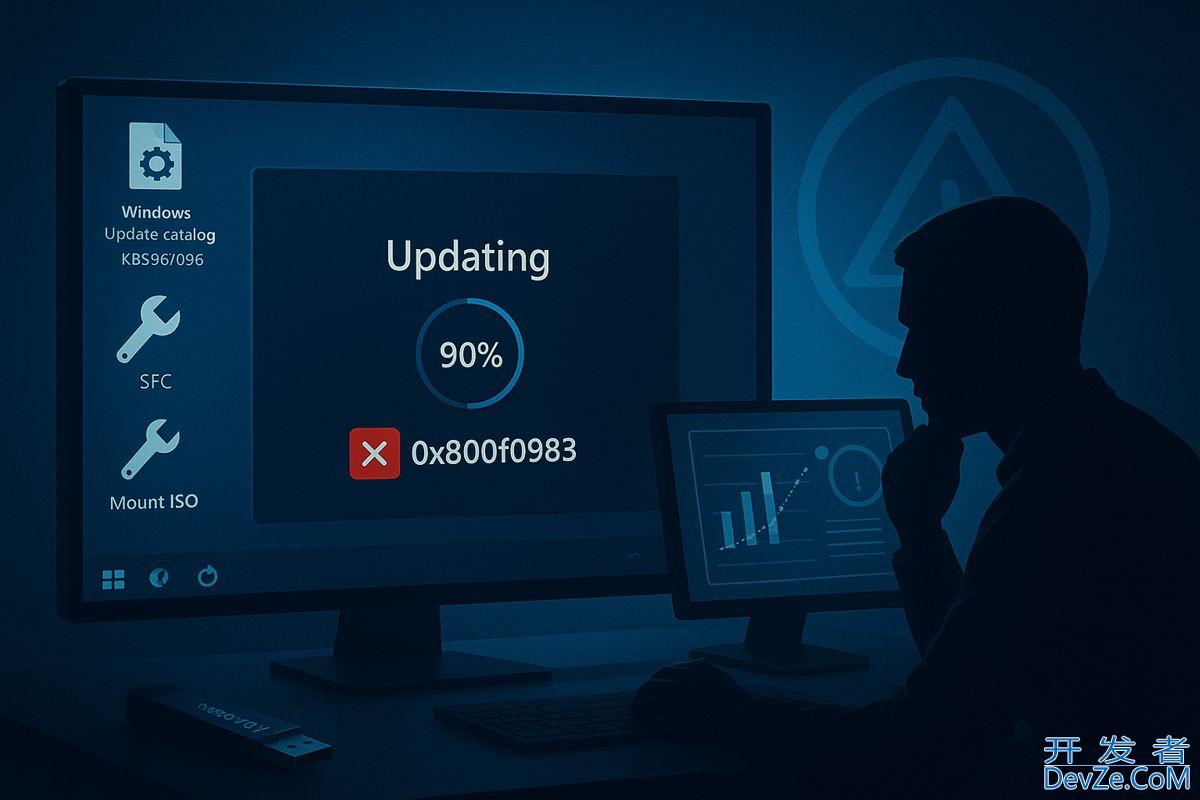
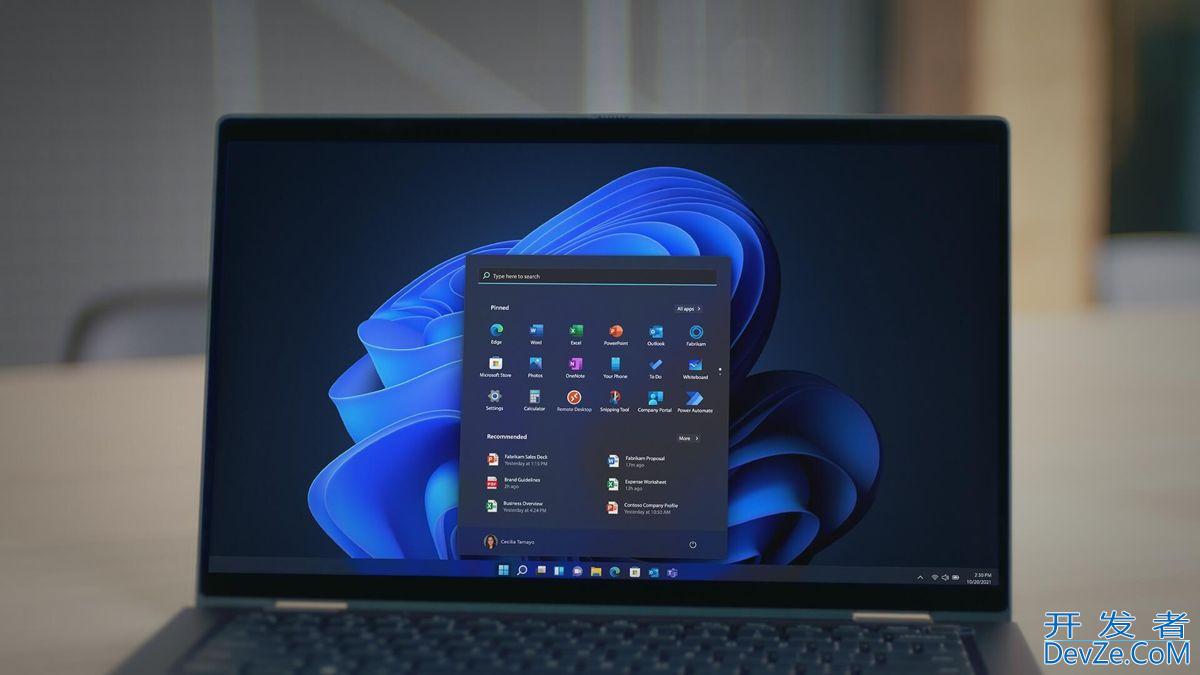

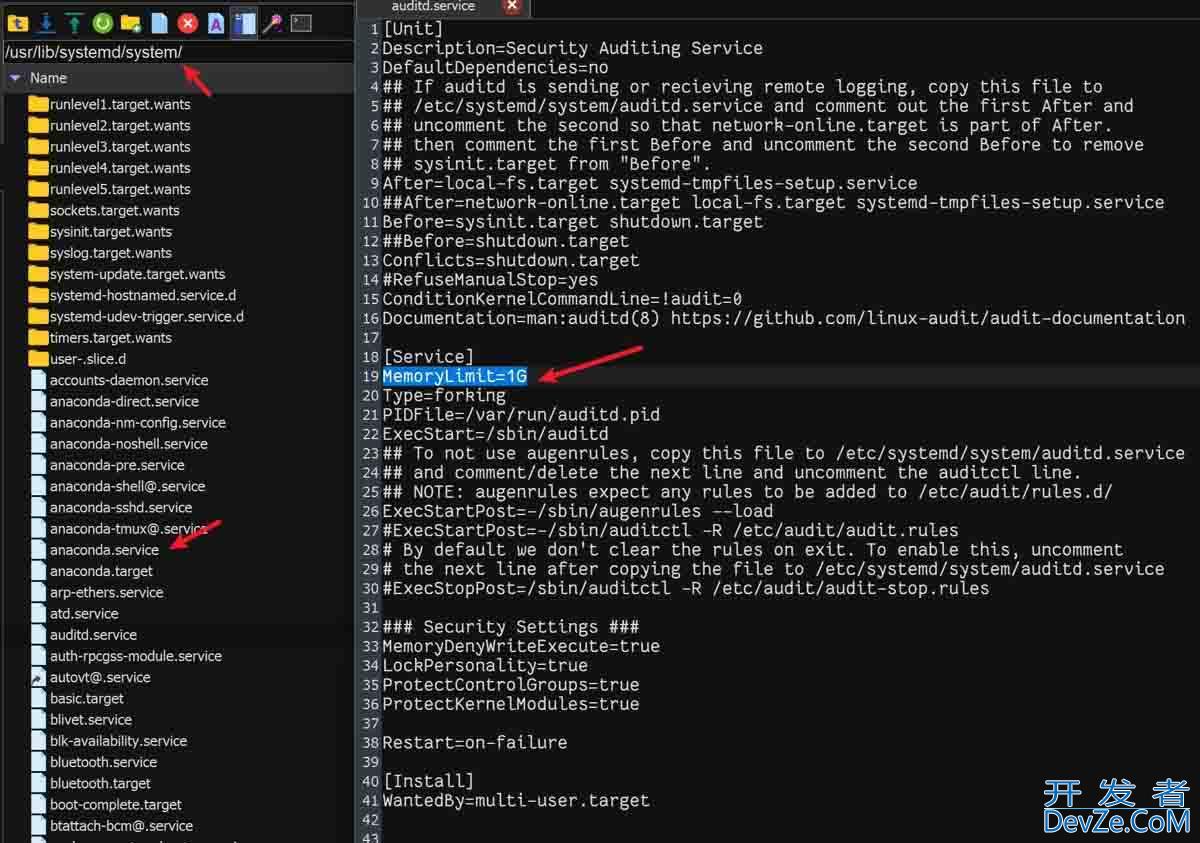



 加载中,请稍侯......
加载中,请稍侯......
精彩评论